
Je čas chránit váš počítač a android před netcutem a aplikací wifikill, která deaktivuje wifi síť na vašem zařízení, když útočník spustí možnost wifikill nebo netcut, podle pokynů níže.
Dnes má mnoho z vás doma nebo na pracovišti osobní wifi připojení k internetu. Největší obavou z osobního wifi je však to, že někdo může být připojen ke stejné wifi síti buď tím, že zná heslo vašeho wifi routeru, nebo je připojen ke stejné síti veřejné wifi. V té době se rychlost vašeho internetu do značné míry sníží a vy možná nebudete dostatečně procházet své oblíbené aplikace a stránky. A také někdy nemůžete ani přistupovat k vaší wifi síti z vašich konkrétních zařízení, protože druhá osoba, která přistupuje ke stejné wifi, může pomocí různých nástrojů zrušit vaše připojení. V takovém případě musíte být ze všech těchto útoků podrážděni a musíte pro to najít nějaké řešení. Jsme tu proto, abychom vás v tomto směru provedli, protože průvodce, o kterém zde budeme diskutovat, vám pomůže snadno ochránit váš počítač a mobil před všemi útoky wifikill a netcut. Chcete-li pokračovat, podívejte se na kompletní průvodce, který je popsán níže.
Jak chránit váš počítač a mobil před útoky WifiKill a Netcut
Metoda je poměrně jednoduchá a snadná a stačí si do zařízení stáhnout software, který zařízení před těmito útoky ochrání. Pokračujte tedy podle níže uvedeného průvodce krok za krokem.
Kroky k ochraně před útoky Netcut/WifiKill pomocí samotného Netcutu
- Nejprve si musíte stáhnout a nainstalovat nástroj Netcut ve vašem počítači se systémem Windows.
- Nyní spusťte nástroj v operačním systému Windows a poté v levém horním rohu klikněte na možnost Chránit můj počítač.
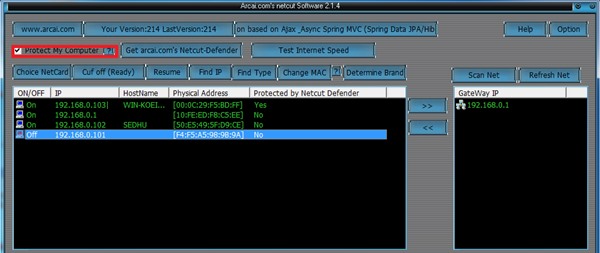
Chraňte počítač před útokem Netcut - Nyní nechte tento nástroj spuštěný ve vašem OS, když se některý z útočníků pokusí přerušit připojení, nástroj tento požadavek automaticky zamítne.
- To je vše, nyní je váš systém plně chráněn před tímto útokem a můžete si snadno užívat wifi bez přerušení.
Použití Netcut Defender:
Dalším způsobem, který můžete vyzkoušet, je NetCut Defender nástroj, je to nástroj, který ochrání váš počítač před všemi útoky netcut. Tento nástroj vytvoří bariéru na straně uživatele a poté zamítne všechny požadavky na netcut odeslané útočníky
Kroky k ochraně vašeho Androidu před útoky Wifikill/Netcut:
- Nejprve si ve svém zařízení Android musíte stáhnout a nainstalovat aplikaci Wifi chránič ve vašem androidu.
- Nyní musíte spustit aplikaci v zařízení a poté v aplikaci povolit upozornění na útok.
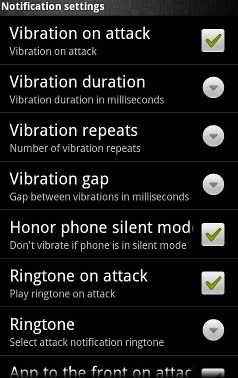
Chraňte počítač před útokem Wifikill - Nyní, kdykoli útočník zaútočí na vaše zařízení, dostanete upozornění na útok a také jeho IP adresu a Mac adresu.
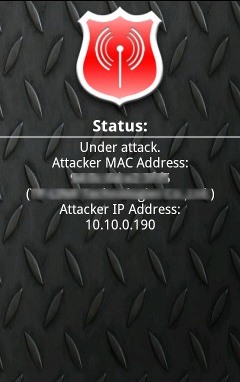
Chraňte počítač před útokem Wifikill - Můžete jednoduše zablokovat tuto IP adresu nebo říci filtr Mac v síti.
- To je vše, nyní jste v bezpečí před útokem wifi.
Výše uvedená diskuse je tedy o tom, jak chránit váš počítač a mobil před útoky WifiKill a Netcut. Použijte výše popsanou příručku a můžete snadno chránit své zařízení před útoky netcut a wifikill, které způsobují přerušení připojení na vašem zařízení. Tak to implementujte ještě dnes. Doufám, že se vám návod líbí, sdílejte ho i s ostatními. Zanechte komentář níže, pokud máte nějaké související dotazy s tímto.








